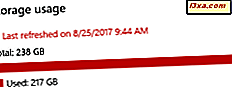Är du trött på marknadsförare som ringer dig till att annonsera saker du inte behöver eller att fråga dig att delta i tråkiga, telefonbaserade undersökningar? Har du en vän som fortsätter att plåga dig med meddelanden? Spammar din ex dig med samtal? Det kan finnas många anledningar till varför du inte vill kontaktas av vissa personer och om du råkar ha en Android-smarttelefon kan du enkelt blockera dem. Läs vår handledning för att lära dig hur du kan göra detta i ett par enkla steg:
OBS! För den här handledningen användes en OnePlus One-smartphone som kör CyanogenOS 13.1.1 baserat på Android 6.0.1. Denna fördelning är väldigt lik Android-upplevelse, så du borde inte ha något problem att hitta de inställningar som nämns här. Om enhetens gränssnitt är kraftigt modifierat, se användarens bruksanvisning eller tillverkarens supportwebbplats för ytterligare information.
Hur spärrar du samtal från någon med Truecaller
Ett av de enklaste sätten att blockera samtal från alla nummer på en Android-smartphone använder en specialiserad app. Vi rekommenderar Truecaller, det låter dig inte bara blockera samtal från något nummer, men har också några andra fina funktioner. Du kan få Truecaller från Google Play Butik från den här länken. Om du behöver hjälp med att installera en app från Play Butik på din Android-enhet, läs vår handledning eller kolla in hur du installerar appar med din webbläsare.
Låt oss nu blockera en oönskad kontakt. Sök först efter Truecaller-ikonen i listan över dina appar och tryck på den för att starta programmet.

Vid första lanseringen kommer du att hälsas med en välkomstskärm. Tryck på Komma igång, bra ... komma igång.

Truecaller frågar om du vill att den ska vara ansluten i bakgrunden. Om du väljer ja, kommer det att kunna identifiera många okända nummer när de ringer till dig, vilket är en väldigt användbar funktion. Det använder lite mer batteri, men välj det val du föredrar.

Nu är det dags att välja en kontakt eller ange ett telefonnummer som ska blockeras. Tryck på Sök för att ange ett alternativ.

Tryck på textfältet med etiketten Ange ett namn eller nummer .

Här kan du ange ett telefonnummer eller söka efter en kontakt från din kontaktlista, endera fungerar bara bra.
Här tittade vi upp en kontakt: När du har hittat det, eller skrivit in ett telefonnummer, knackar du på det i listan nedan. Vi namngav vår kontakt Digital Citizen för demonstrationsändamål - var god blockera inte oss på internet. :)

Om du öppnade en kontakt kommer den att visa detaljer, om du knackade på ett oavlat telefonnummer kommer det bara att visa det. Nu klickar du helt enkelt på Blockera och rapportera för att blockera alla samtal från det här numret eller kontakten.

Du kommer att visas en bekräftelsedialogruta. Tryck på Ja för att bekräfta att kontakten blockeras
OBS! Det här markerar också numret (eller alla nummer som är kopplade till kontakten) som skräppost - om många äldre användare markerar ett nummer som skräppost, kommer det här telefonnumret att finnas med på en skräppost, vilket hjälper till att förbättra Truecaller- tjänsterna.

På kontaktsidan ser du att den är markerad i rött, som en blockerad kontakt. Om du ändrar dig, eller gjort ett misstag och vill avblockera numret, tryck bara på Unblock.

Nu, när någon försöker ringa dig från det nummer du bara har blockerat, kommer du bara att få ett meddelande om samtalet, men din smartphone kommer inte att ringa.

Gå till nästa sida i denna handledning och lära dig att blockera SMS och andra typer av meddelanden från personer du inte vill komma i kontakt med.